Приклад налаштування локального ntp сервера для роботи з пристроями netping
Для синхронізації часу пристрою NetPing використовують протокол NTP. За допомогою цього протоколу всі пристрої в мережі коригують свого часу за вказаною сервера. Пристрої NetPing, підключені до Internet, можуть використовувати публічний NTP сервер, як рекомендовано в статті. Якщо доступу до мережі Internet немає, то можна налаштувати локальний NTP сервер. Таким сервером може бути будь-який комп'ютер з ОС Windows з налагодженою службою W32Time ( «Служба часу Windows»). Дана служба не має графічного інтерфейсу і настроюється або через командний рядок або шляхом редагування ключів реєстру.
Для даної настройки необхідно мати права адміністратора ОС Windows
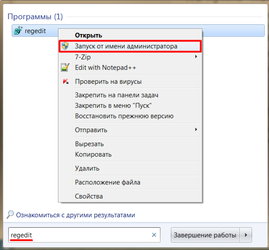
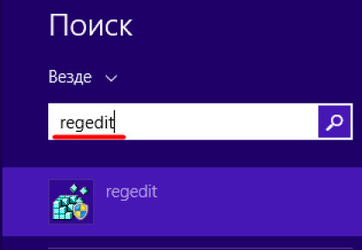
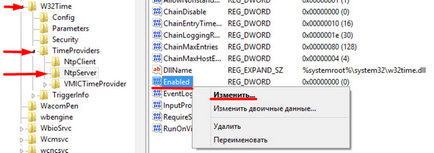
Змінивши даний параметр, ми вказали, що даний комп'ютер виступає в ролі сервера NTP. Комп'ютер одночасно залишається клієнтом і може синхронізувати свій час по інших серверів в Internet або локальної мережі. Якщо ви хочете, щоб в якості джерела даних виступали внутрішні апаратні годинник, то змініть значення параметра ключа AnnounceFlags на 5 в гілці «HKEY_LOCAL_MACHINE \ SYSTEM \ CurrentControlSet \ Services \ W32Time \ Config».

Для вступу змін в силу нам необхідно перезапустити службу. Доступ до служб здійснюється через «Панель управління» з меню «Пуск» -> «Панель управління» -> «Адміністрування» -> «Служби». Також вона знаходиться в формі пошуку при введенні «services.msc». У списку служб знаходимо цікаву для нас «Служба часу Windows» і через меню, викликане правою кнопкою миші, вибираємо пункт «Запустити знову».
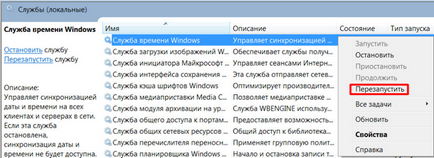
Для використання комп'ютера в якості мережевого сервера часу для всіх пристроїв локальної мережі необхідно вирішити в настройках брандмауера вхідний і вихідний трафік по протоколу UDP на порт 123.